Hirdetés
Úton vagy, és versenyez a reggeli találkozóra, majd felébreszti, hogy az ajtónál sietve hagyja a számítógépet bekapcsolt állapotban. Általában egészen az irodába rúgja magát azért az elektromos áramért, amelyet el fog pazarolni, hagyva a számítógépet egész nap otthon üresjáratban, de ma nem. Ma áthúzza az út szélére, küld egy gyors szöveget, amelyben fel van tüntetve “shutdown # mycomputer”, majd indul újra dolgozni. Kész a munka.
Ez a forgatókönyv lehetséges - vagy olyan, ahol víruskeresést kell indítani, webhelyről biztonsági másolatot készíteni, ping a-t megtenni szerverrel és e-mailben elküldheti az eredményeket, valamint az egyéb feladatok teljes listáját közvetlenül otthoni számítógépről, miközben még nem is tartózkodik itt itthon. Nem csak ez lehetséges, de valójában meglehetősen könnyű a kombinálás révén Dropbox és IFTTT, és írsz egy kicsit az egyszerű Windows Script programot. Ha még nem ismeri a Dropbox alkalmazást, nézd meg teljes útmutatónk Mi a Dropbox? A Nem hivatalos Dropbox felhasználói útmutató Mi a Dropbox és hogyan használja? A Dropbox felhasználói útmutatónk mindent elmagyaráz, amelyet az induláshoz tudnia kell. Olvass tovább Rajta.
Ne félj, megmutatom neked, hogyan kell beállítani a rendszert, hogyan kell először írni Windows szkriptfájl (WSF) parancsot, amelyet szöveges üzenettel lehet kiváltani, majd elküldöm Önöket azoknak a szkripteknek a végleges listájával, amelyeket egyszerű szöveges üzenettel elindíthatott otthoni számítógépeden. Jól hangzik? Csapassuk.
A Dropbox és az IFTTT beállítása
Így működik ez a rendszer. Először SMS-t küld parancs az IFTTT-nek A 10 legjobb IFTTT recept, amelyek rendelést hoznak az online társadalmi életbeMondja el magának, hogy hány percet ad a napnak arra az időtartamra, amely Twitter, Facebook, Pinterest vagy bármely más néven megy el. A percek összeadódnak. Nem lenne csodálatos, ha ... Olvass tovább , amely átveszi a parancsot, és lefordítja azt egy szöveges fájlba, amelyet egy speciális mappába helyez a Dropbox-fiókjában. Eközben úgy konfigurálta a számítógépet, hogy rendszeresen ellenőrizze a könyvtárat, és figyelje a szöveges fájlokat. Amikor meglátja, hogy egy új szöveges fájl jelenik meg, a számítógép minden fájlt követi, amelyet a fájl neve azonosít.
Ennek első lépése egy speciális mappa létrehozása a Dropbox fiókjában, azzal a céllal, hogy az IFTTT lehetővé tegye ezeket a „parancs” fájlokat.
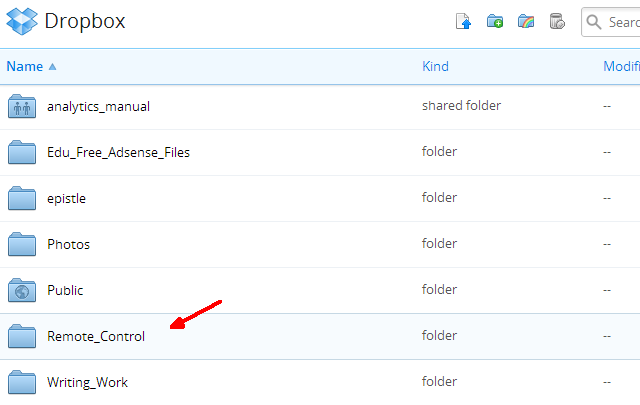
Miután ezt megtette, lépjen be IFTTT-fiókjába, és készítsen új receptet. Válassza az SMS-t az indítócsatornaként, majd az indítóként az „IFTTT címkézett SMS küldése” -t küldje el.
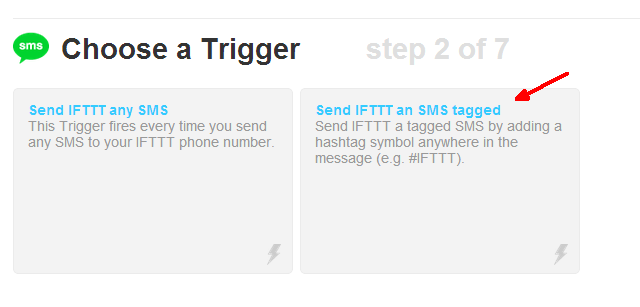
Ez lehetővé teszi egy speciális, címkézett SMS meghatározását, amely az IFTTT-t fellépésre készteti. A speciális címkét bármire felhívhatja. Az én esetemben # Sajátgépnek hívtam.
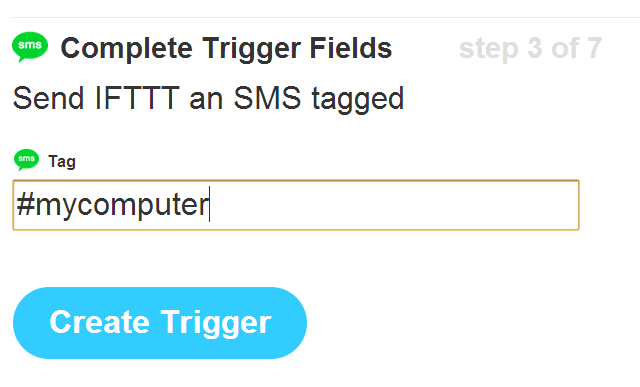
Az IFTTT speciális telefonszámot biztosít az SMS-parancsok küldéséhez. Jegyezzük fel ezt a számot, és mentsük el a telefon névjegyzékébe. Ezt a számot használja a számítógép távoli parancsolásához.
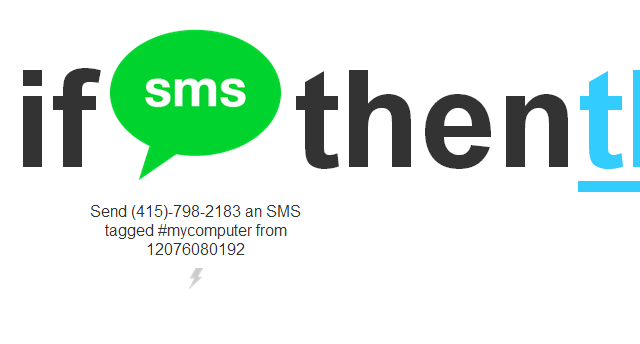
Ezt követően, még az IFTTT-ben, ki kell választania az „Ez” műveletet. Válassza a Dropbox Action csatornát, majd válassza a „Szöveges fájl létrehozása” műveletet.
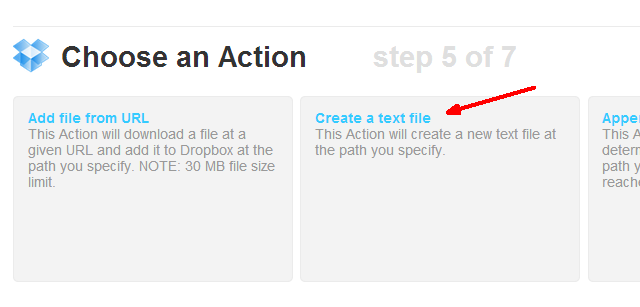
Állítsa be a létrehozott speciális Dropbox mappát, és a többi mezőt alapértelmezésként meghagyhatja. Észre fogja venni, hogy a Dropbox mappába helyezett fájl neve a telefonjára beírt üzenet. Tehát, ha azt akarja, hogy az IFTTT a shutdown.txt nevű szöveges fájlt helyezze el a Dropbox mappába, akkor a „shutdown.exe # Sajátgép” kifejezést írja be - ennyi!
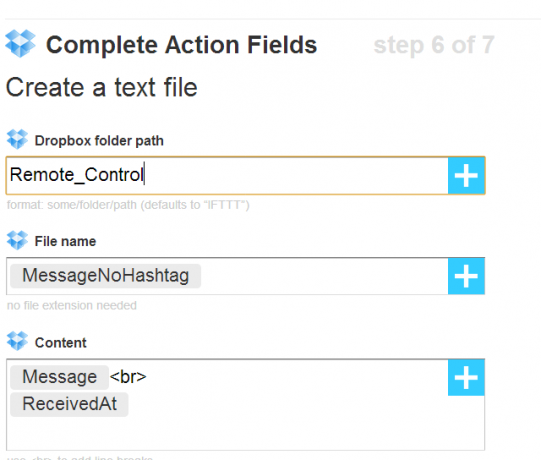
Az IFTTT most úgy van konfigurálva, hogy fogadja az SMS-t, és illessze be a szöveges fájlt, amelyre elmondta, közvetlenül a speciális távirányító mappába, amelyet a Dropboxban állított fel, csak erre a célra.
Most, hogy ez megtörtént, ideje beállítani a számítógépet, hogy figyelje a különleges mappát, és válaszoljon, amikor új szöveges fájlok érkeznek.
A számítógép beállítása
Az első dolog, amit megtesz, a Dropbox telepítése a számítógépére, ha még nem tette meg. Csak lépjen a Dropbox fiókjába, kattintson a profilnév legördülő menüre, majd kattintson a „Link telepítése” elemre.
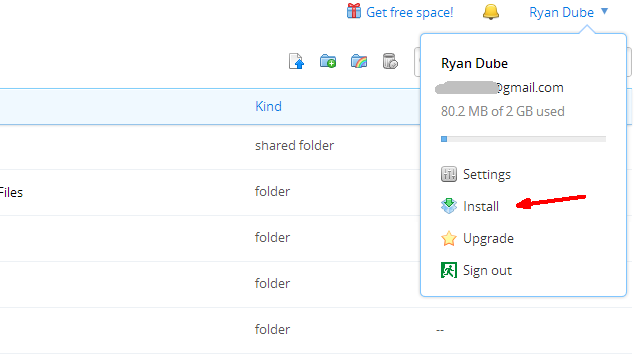
Ha elkészült ezzel, be kell állítania a Windows parancsfájlt, amely rendszeresen figyeli a Dropbox mappát, és új szöveges fájlokat keres.
Dim fájl1
Dim objShell >
Dim strComputer
Dim strShutdown
fájl beállítása1 = CreateObject ( „Scripting. FileSystemObject ”)
If (file1.FileExists (“ C: \ Users \ Owner \ Dropbox \ Remote_Control \ shutdown.txt ”)) majd
fájl1.DeleteFile “C: \ Users \ Owner \ Dropbox \ Remote_Control \ shutdown.txt”
< em> strComputer = “Tulajdonos-PC”
strShutdown = “shutdown.exe -s -t 0 -f -m \\” és strComputer
set objShell = CreateObject ( „WScript. Héj ”)
objShell. Futtassa az strShutdown
végét, ha
Wscript. Kilépés span> em>
Csak annyit kell tennie, hogy szerkeszti ezt a fájlt, és minden új szöveges fájlhoz és parancshoz adjon hozzá új „If” nyilatkozatot, amelyet hozzá kíván adni az új SMS-parancs rendszerhez. A fenti szkriptben a “FileExists” parancs ellenőrzi, hogy a “shutdown.txt” jelen van-e a Dropbox elérési útjában. Ha ott van, azonnal törli a fájlt, és futtatja a Leállítás parancsot.
Mentsen el bárhol a számítógépen, ahova tetszik, majd állítson be egy ütemezett feladatot egy bizonyos frekvencia futtatásához. Saját esetemben óránként futom, hogy ellenőrizzem a Dropbox mappában az új SMS-parancsokat.
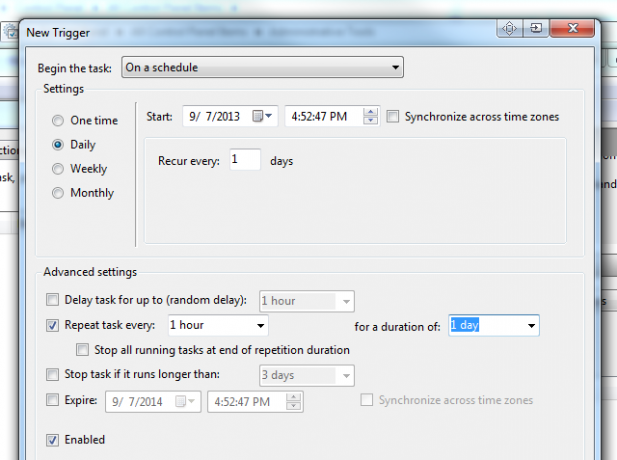
Csak adja hozzá a megfigyelési szkript elérési útját az ütemezett feladat „Műveletek” lapjához.
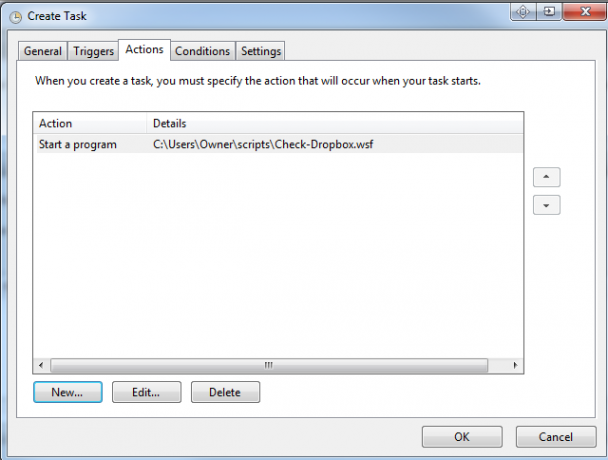
Ne felejtse el kiválasztani a „A számítógép felébresztése a feladat futtatásához” lehetőséget, így a feladat továbbra is fut, ha nem tartózkodik a számítógép körül.
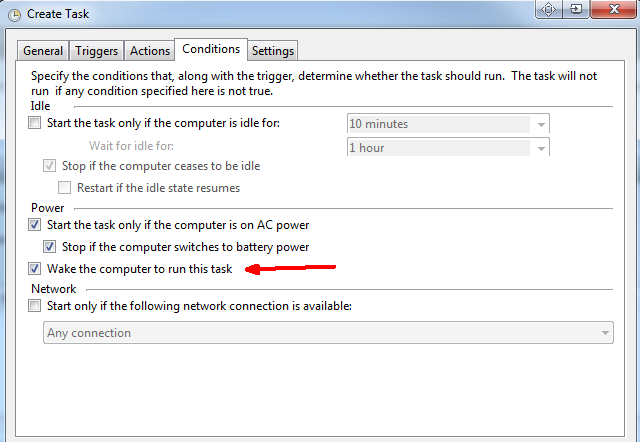
A rendszer most már jól működik.
A számítógép szöveges üzeneteinek kiadása
Gyors tesztet futtatva elküldtem egy „shutdown # mycomputer” SMS-t az IFTTT telefonszámra, és kevesebb mint 20 másodpercen belül megkaptam a fájlt a Dropbox fiókomban.
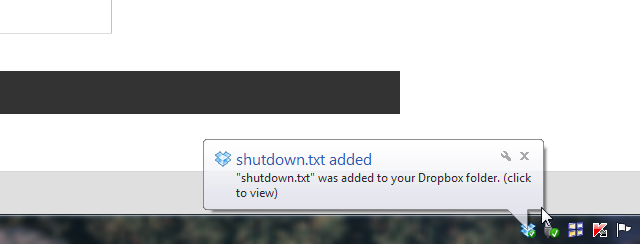
A szkript egy másik szakasza, amelyet hozzátettem, egy webhely pingingéhez és az eredménykód e-mailben való elküldéséhez szolgál, amely megtalálható a cikkben 3 fantasztikus Windows szkript 3 fantasztikus dolog, amit tehet a Windows parancsfájlokkalFüggetlenül attól, hogy informatikai területen dolgozik, mint webdesigner, vagy ha csak hallgató vagy rendes irodai dolgozó, a Windows Scripting kínál valamit. Az Applescript természetesen szintén ... Olvass tovább . Ha ezt egy If utasításba helyezi a fent leírt WSF fájlba - a „pingsite.txt” keresése a Dropbox mappában elindítja a kód ezen szakaszát.
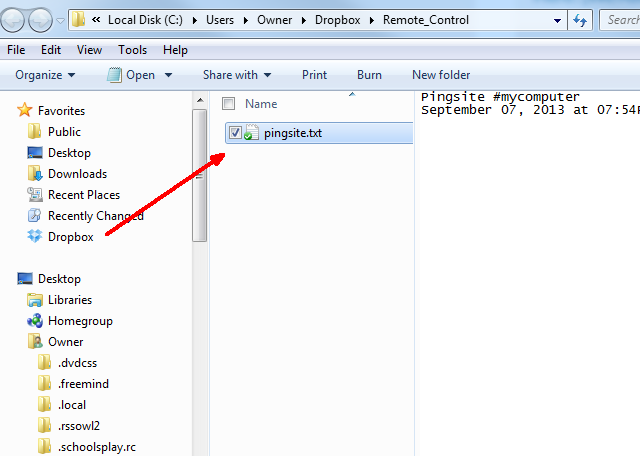
Ezt a szkriptet egyszerűen elindíthatja a „pingsite # mycomputer” szöveges üzenet küldésével. Az IFTTT elhelyezi a „pingsite.txt” fájlt a Dropbox mappába, az óránkénti szkript felfedezi, és futtatja a kódrészt! Ez egy olyan megoldás, amely működni fog minden WSF-szkriptnél, amelyre Ön is kitalálhat - csak tegye hozzá a fájlhoz egy új szakasz alatt, és keressen egy szöveges fájlt más néven a Dropbox mappában. A lehetőségek korlátlanok.
Ön szöveget ír, a számítógépe válaszol.
Előfordult már ilyen módon az SMS-ből a számítógépbe automatizálás? Ha igen, milyen megközelítést választottál? Tetszik ez a megközelítés? Ossza meg saját tippeit és visszajelzéseit az alábbi megjegyzés szakaszban!
Kép jóváírás: Kéz a Mobiltelefon keresztül FreeDigitalPhotos.net
Ryan BSc villamosmérnöki diplomával rendelkezik. 13 évet dolgozott az automatizálás területén, 5 évet az informatika területén, és most Apps Engineer. A MakeUseOf volt vezérigazgatója, az adatmegjelenítéssel foglalkozó nemzeti konferenciákon beszélt, és szerepelt a nemzeti televízióban és rádióban.